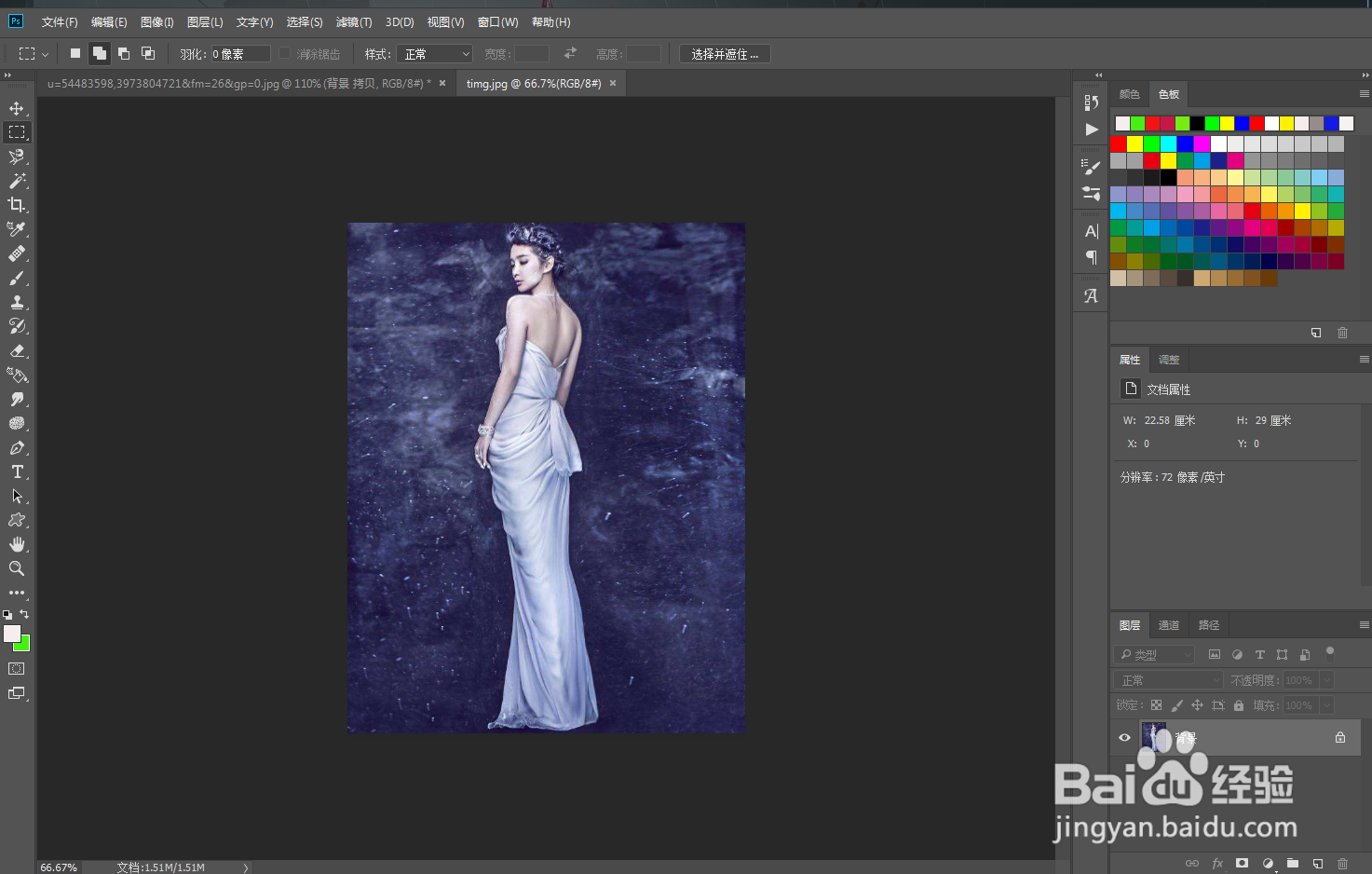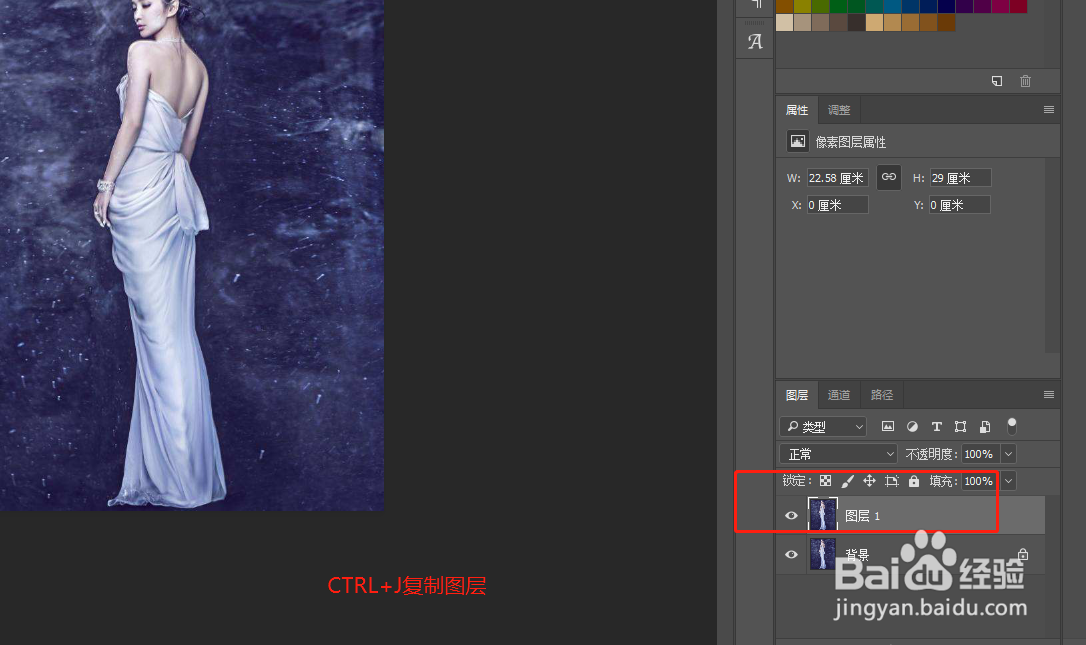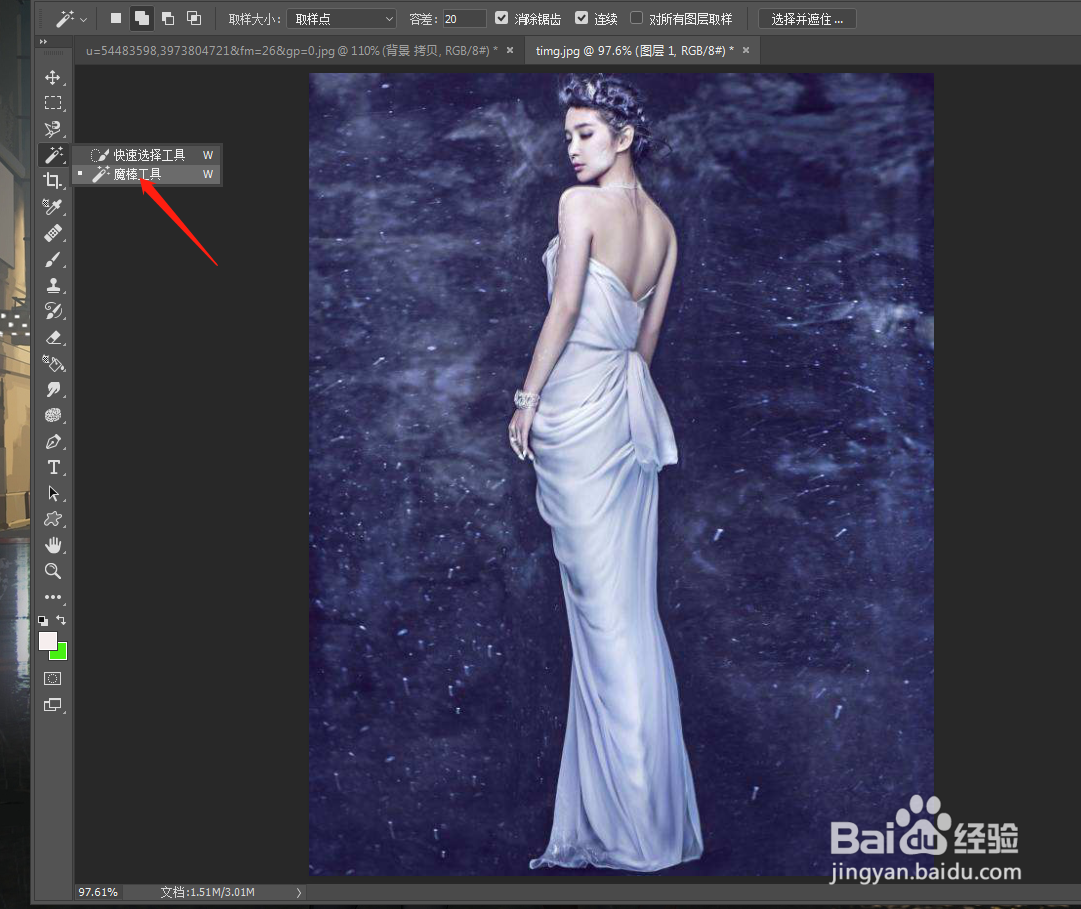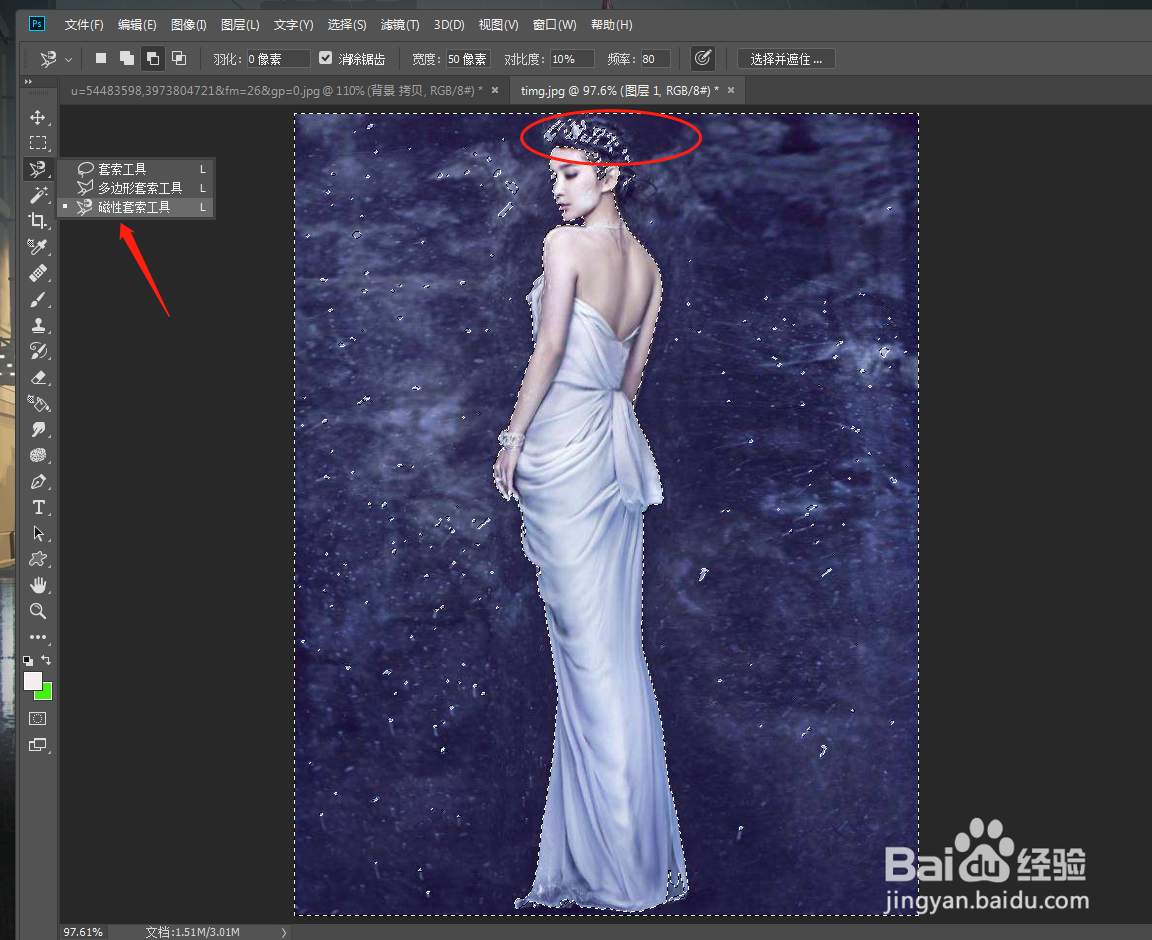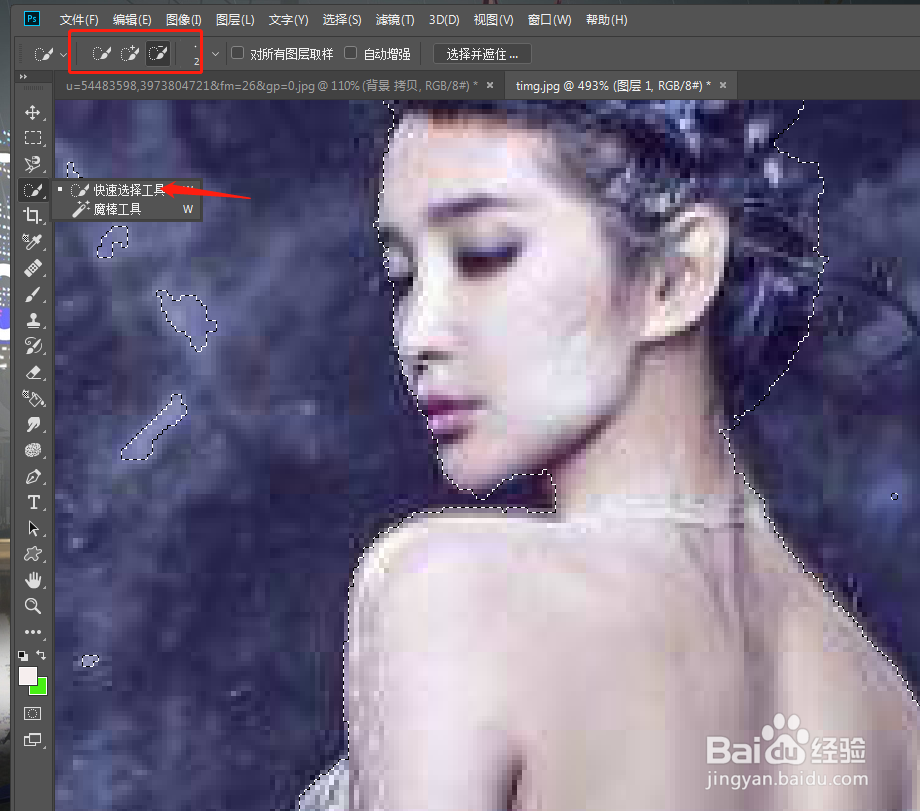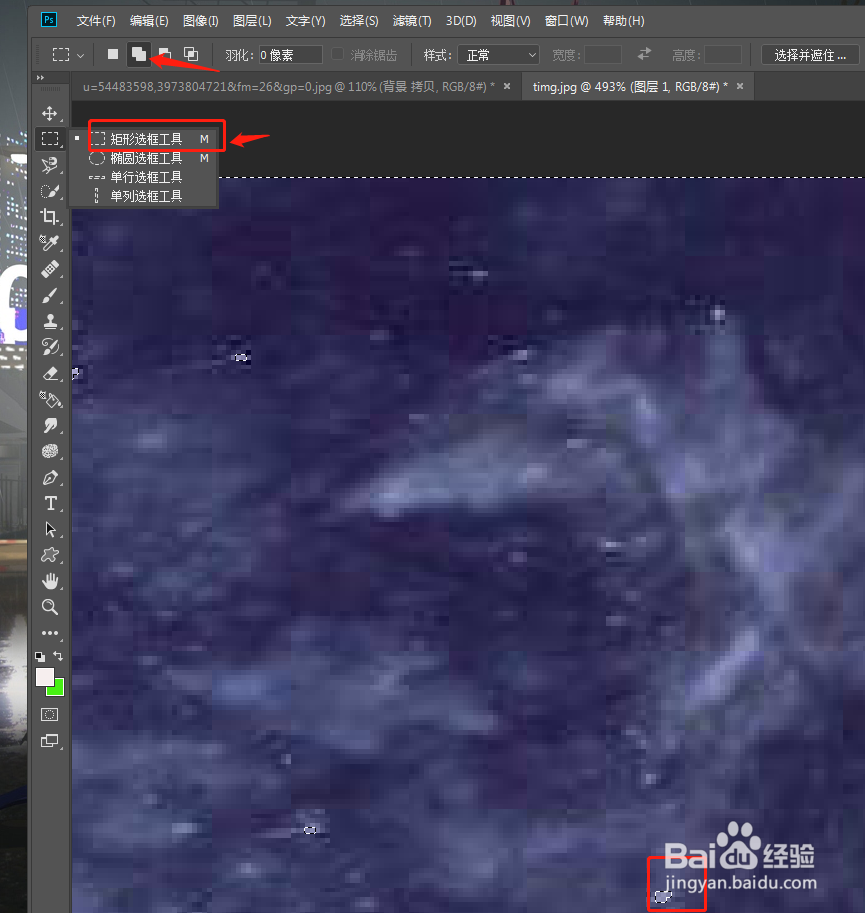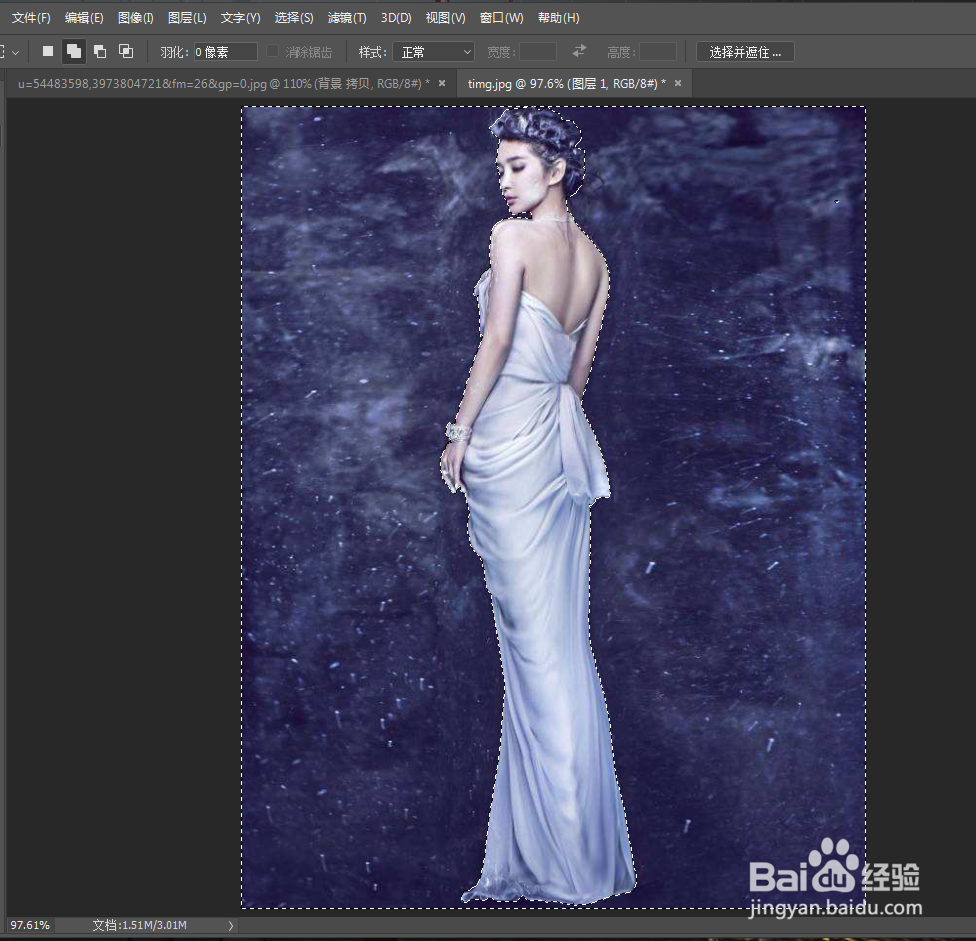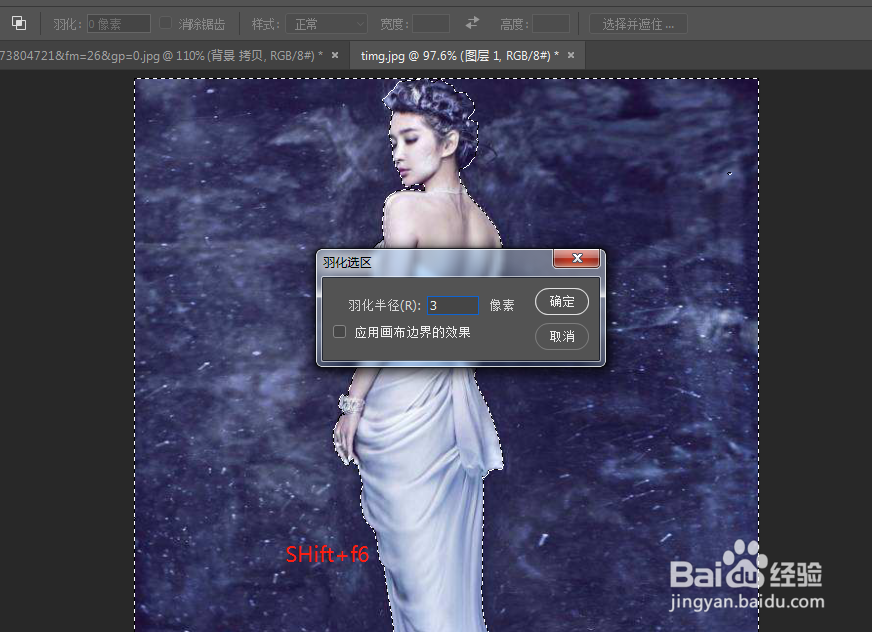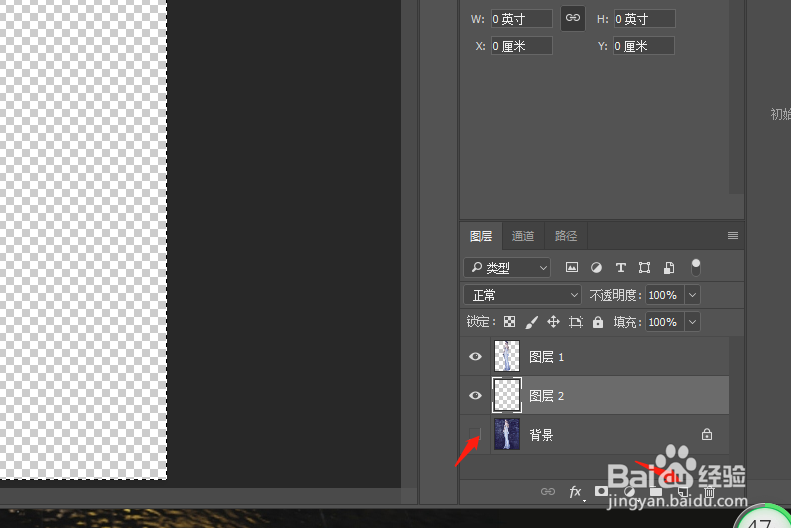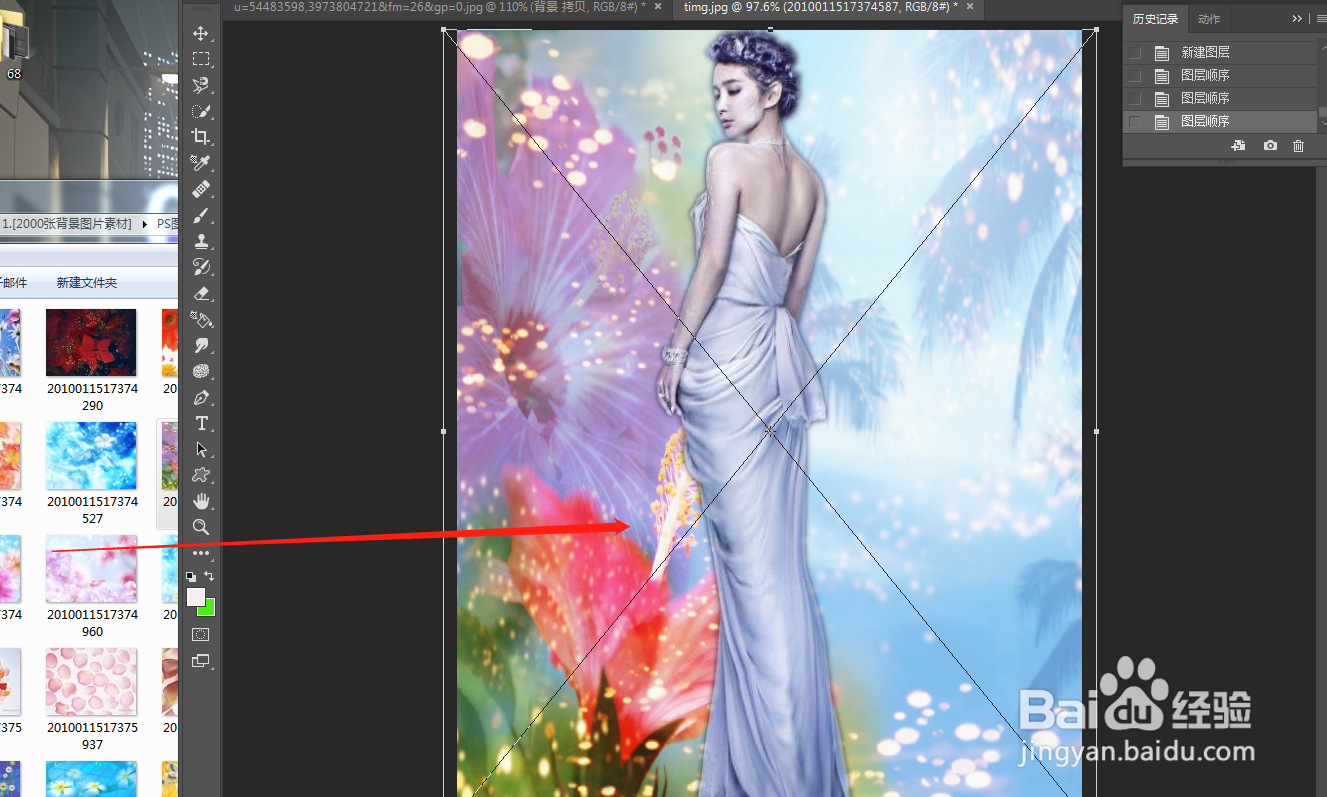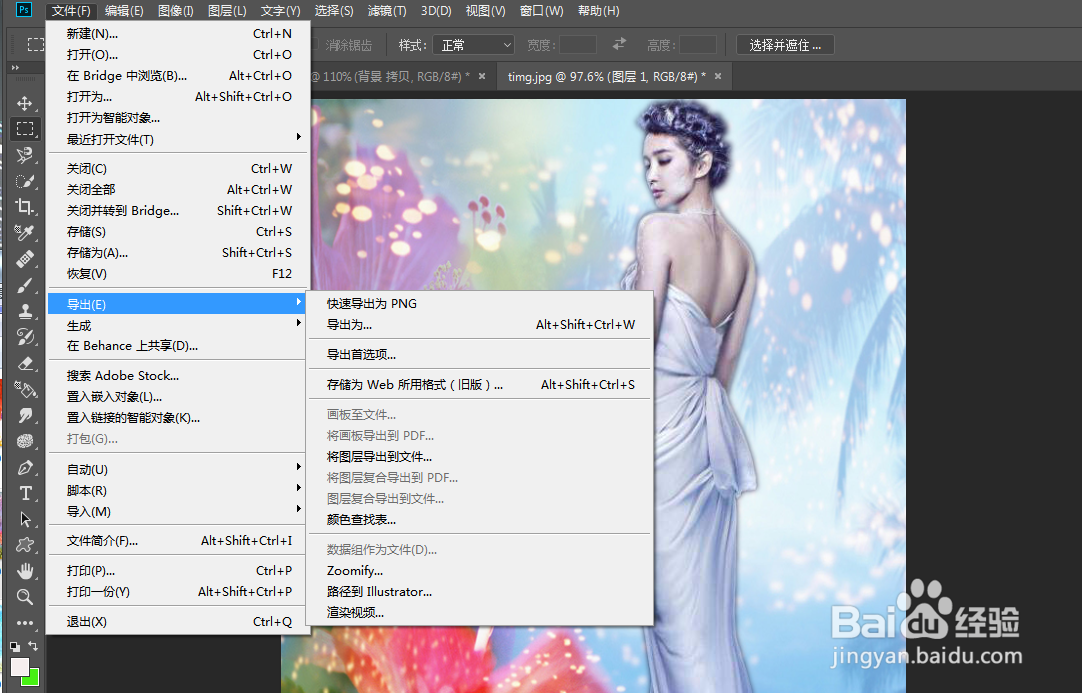怎么用PS给图片抠图换背景
1、首先打开我们要抠图的图片
2、如图所示,快捷键复制图层
3、选择魔棒工具,如图所示,对图片进行个大概的选区
4、如图选择磁性套图工具对没选好的部分进行选中
5、选择快速选择工具对细微部分进行加减调整
6、选择矩形工具对散点多选区进行统一消除
7、最后得到如下图的选区
8、然后按快捷键Shift+F6将边缘进行羽化,以减小边缘硬度,使效果看起来更真实
9、然后按快捷键Delete删除选区图层如下图
10、然后新建图层,并调整图层位置,如下图
11、将背景图拉到新建图层上,然后调整图片的大小,确定好后,按快捷键Enter确定
12、调整好后,保存输出即可,得到如下图
13、总结:1、打开图片2、选择魔棒工具选择大致选区3、其他选区工具进行辅助选择4、羽化选区边缘5、删除多余图层6、新建图层并添加背景图7、调整位置后输出完成
声明:本网站引用、摘录或转载内容仅供网站访问者交流或参考,不代表本站立场,如存在版权或非法内容,请联系站长删除,联系邮箱:site.kefu@qq.com。
阅读量:71
阅读量:30
阅读量:88
阅读量:89
阅读量:60